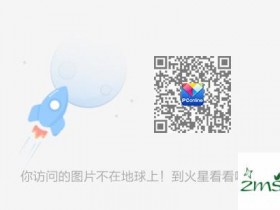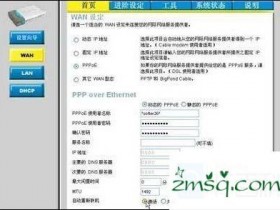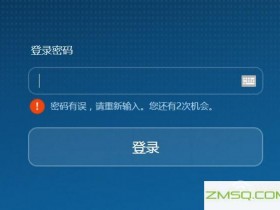- A+
本文介绍了192.168.1.253路由器安装桥梁无线桥接模式的设置方法,并192.168.1.253是TP-Link迷你(MINI)无线路由器的设置界面登录地址,TP迷你(迷你)无线路由器,在设置AP、路由器、中继器和桥接器方面与传统的无线宽带路由器不同,客户端这些不同的网络访问模式。
桥(桥梁)模式介绍
在桥(桥)模式,192.168.1.253路由器无线连接一个无线路由器,可以增强无线路由设备上的无线信号;注意:放大后无线信号的名称和原无线路由器无线信号的名称是不一样的。
适用场所:有一个无线路由器可以访问互联网,但无线路由器的无线覆盖范围有限,并期望无线信号用于广泛的覆盖范围。
小心:
1、配置网桥(桥接)模式,用户必须知道无线网络上的无线路由器能否访问密钥、加密类型等参数。
2、桥(桥)和中继(Relay)模式差异桥(桥)模式和中继器(中继)模式都是无线连接到一个。在因特网上的无线路由器上,放大无线路由器上的无线信号;差异在于中继器(中继)模式、放大的无线信号名称和以前的路由器。同样地放大网桥(桥接)模式后的无线信号的名称和先前路由器上的无线信号名称。差异。

步骤1:配置计算机的IP
在配置了192.168.1.253路由器,你需要手动设置无线网卡的笔记本电脑,一个192.168.1. x(x 2 <;<;252)的IP地址,即Windows XP该系统为例。
1、右键点击“网上邻居”& gt;点击“属性”
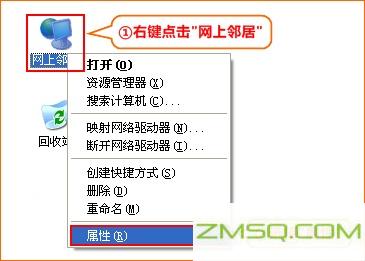
2,右键单击“无线网络连接gt;选择属性(注:无线网络连接,而不是本地连接)
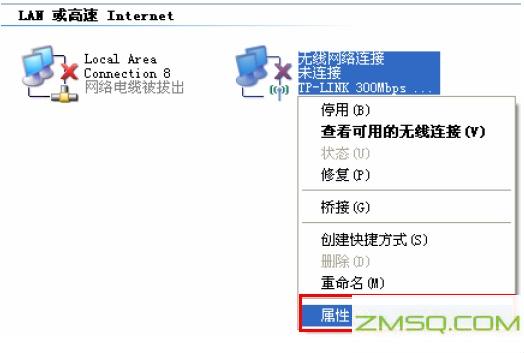
3、双击“Internet”(TCP \/ IP)”
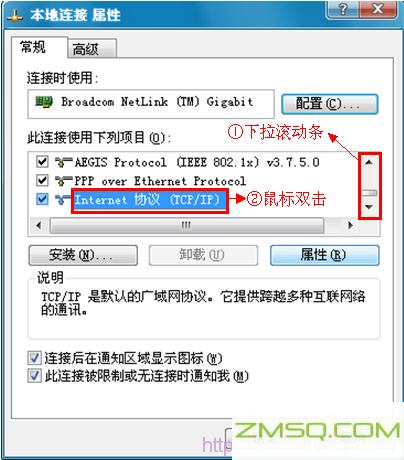
4、IP地址,之后进入:我们。*(X为2 ~ 252之间的任意整数在192.168.1.2为例)- >;子网掩码:255.255.255.0,之后进入gt;单击OK。回到上一个界面,点击OK。PS:默认网关和DNS服务器地址配置不。
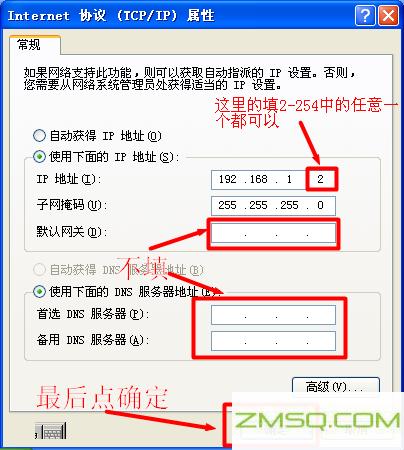
第二步:无线路由器的连接192.168.1.253
1,右键单击“无线网络连接”gt;选择“检查可用的无线连接”。
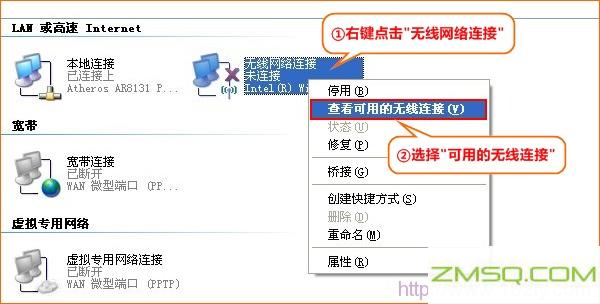
2、找到192.168.1.253路由器SSID(无线网络名称),单击该连接即可;SSID一般tp-link_ xxxxxx(xxxxxx是TP-Link迷你路由器,MAC地在站点的6位之后,您可以在路由器的底部或在手册上找到MAC地址信息。
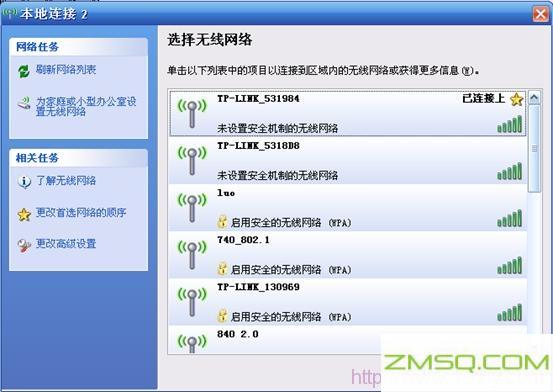
步骤三:配置路由器的192.168.1.253
1、登录设置界面:在浏览器的地址栏中,输入:192.168.1.253,按回车键>;输入用户名和密码(用户名和密码出厂默认值)值是admin)—>;单击“确定”按钮。

2、运行设置向导:您设置的192.168.1.253路由器的第一时间,系统会自动弹出设置向导界面;如果没有自动弹出这个页面,你可以点击页面左侧的设置安装向导”菜单运行。
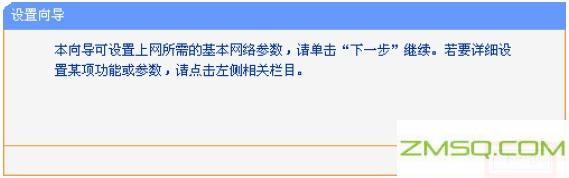
3,选择“桥桥模式”gt,单击“下一步”。
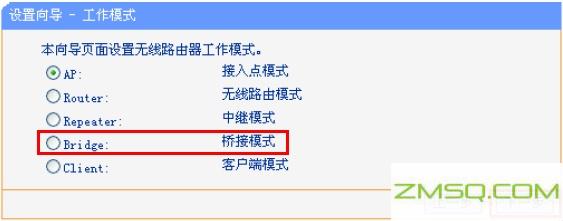
4、设置“SSID这个装置”>;单击“扫描”
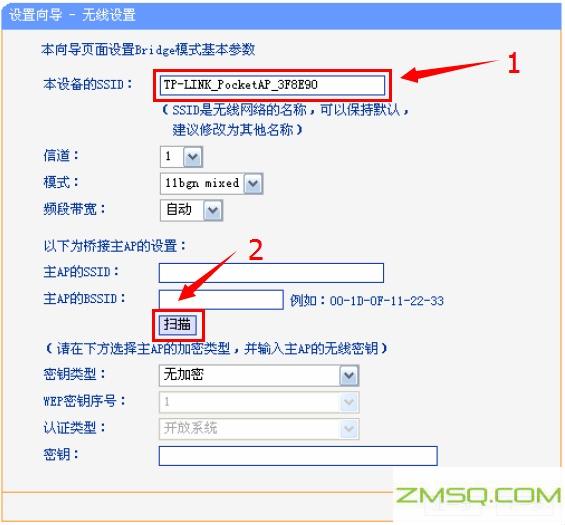
5、在扫描结果中找到互联网路由器SSID - >;点击右边的“连接”选项。系统将自动跳转到第四步接口。
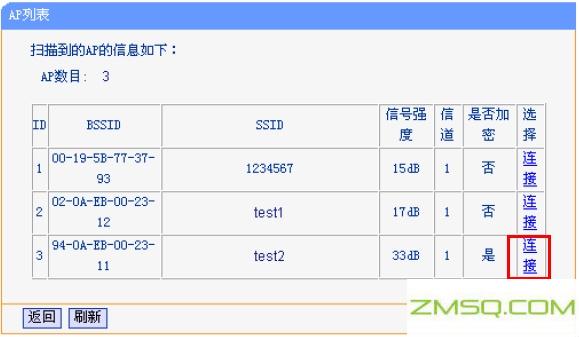
6,在扫描选项下面,填写无线“加密类型”、“认证类型”、“密钥”和其他可以访问Internet的参数;gt;单击“下一步”。

7,单击“重新启动”。
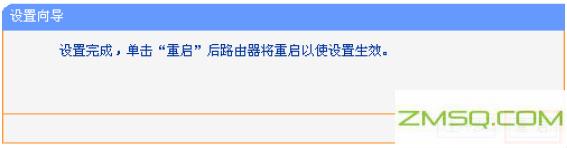
步骤四:重新配置计算机的IP
完成上诉配置后,您需要将计算机上的IP地址配置为自动捕获,如下图所示:
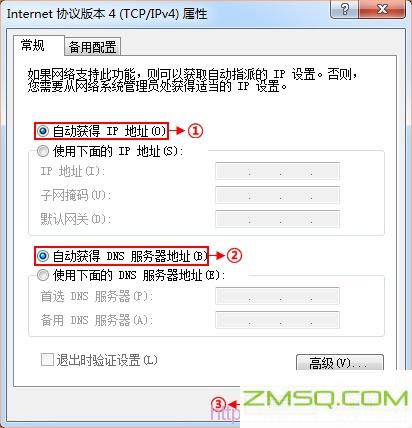
到目前为止,我们的192.168.1.253路由器安装及桥梁无线中继模式设置完成后,用户的无线设备可以连接到无线路由的192.168.1.253无线网络是互联网上。当然,在用户可以连接到因特网之前,路由器上的无线信号也是可用的。
相关文章:
1,192.168.1.253路由器设置(AP模式)
2,192.168.1.253路由器设置(路由模式)
三,192.168.1.253路由器设置(中继模式)
4,如果192.168.1.253不开放?
5,TP-LINK无线路由器的设置,上不了网
6、如何限制他人的WiFi速度?
7,TP链接路由器无线WiFi防蹭网络设置